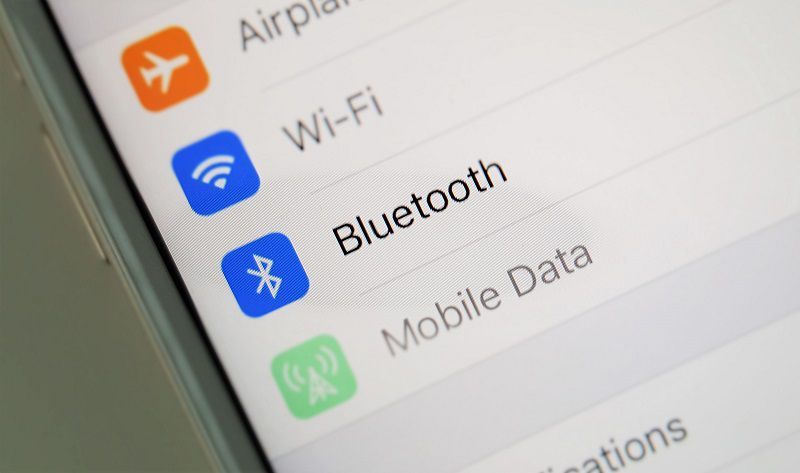0xc1900101 Chyby instalace ve Windows 10- Jak opravit?
Pokud vidíte chyby instalace 0xc1900101. Je pravděpodobné, že buď upgradujete na Windows 10 z předchozího vydání nebo aktualizace verze. Tyto chyby jsou spouštěny různými faktory souvisejícími s ovladači. Pokud uživatelé nenainstalovali nejnovější aktualizace ovladačů do svých počítačů. Některé ovladače s nejnovější verzí systému Windows 10 a další.
Zatímco mnoho uživatelů, kteří se pokusili upgradovat na Windows 10, to uvedlo. Že nemohli upgradovat kvůli sérii chyb 0xc1900101. Jako rychlá připomínka jsou chyby 0xC1900101 specifické pro problémy s ovladači.
Typická syntaxe chyby je něco jako „Nemohli jsme nainstalovat Windows 10. Před spuštěním instalace Windows 10 jsme váš počítač nastavili zpět do původního stavu. 0xC1900101 - 0x30018. Instalace se nezdařila ve fázi FIRST_BOOT s chybou během operace SYSPREP. “ Někdy je druhý kód chyby jiný a někdy je to BOOT a také ne SYSPREP. To znamená, že instalační program systému Windows 10 obsahuje chybu. Že to nemohlo překonat a musíme to zrušit.
Zatímco královská bolest, když vidíte 0xC1900101, není to showstopper, protože to obvykle způsobuje problém s konfigurací. S tím se nyní budeme zabývat.

Chyby související s okny:
Při instalaci aktualizace Windows 10 Creators Update se jedná o chybové kódy, se kterými se možná můžete setkat:
- 1. 0xC1900101 - 0x2000c
- 2. 0xC1900101 - 0x20004
- 3. 0xC1900101 - 0x20017
- 4. 0xC1900101 - 0x30018
- 5. 0xC1900101 - 0x3000D
- 6. 0xC1900101 - 0x4000D
- 7. 0xC1900101 - 0x40017
Možná by vás zajímalo, jak to napravím. Pokud hledáte vhodné řešení, jste na správném místě. V tomto příspěvku vám pomůžeme opravit chybovou zprávu „Nemohli jsme nainstalovat nebo aktualizovat Windows 10 - 0xc1900101“. Připravili jsme pro vás několik řešení. Ujistěte se tedy, že procházíte seznamem dolů, dokud nenajdete ten, který vám nejlépe vyhovuje.
Opravte chyby instalace 0xc1900101 ve Windows 10:
Naštěstí jsou to obvyklí podezřelí, kteří nejčastěji způsobují chybu. Antivirový software, vše, co zamyká soubory, sleduje změny souborů a několik dalších softwarů, jako jsou nástroje Daemon a systémové ovladače. Pokud je vyřešíte, Windows 10 se vám nainstaluje okamžitě.
Kroky:
- Spusťte počítač zpět do normálního režimu.
- Přejděte do C: $ Windows. ~ BTSourcesPanther nebo C: $ Windows. ~ BTsourcesRollback. Vyhledejte soubor s názvem „setuperr.log“. To by vám mělo přesně říci, co je příčinou problému.
- Poté zjistěte, co zastavuje instalaci, vyřešte ji odinstalováním, deaktivací nebo aktualizací a zkuste instalaci znovu.
Nebo:
Také pokud vám nevadí čtení souborů protokolu, můžeme použít přístup štětcem a vyřešit nejčastější problémy, které způsobují chyby instalace 0xC1900101.
- Nejprve odinstalujte bránu firewall, antivirový program a veškerý nainstalovaný software pro zjišťování malwaru.
- Poté odinstalujte vše, co uzamkne soubory, například Spybot, Adaware nebo jakýkoli šifrovací software.
- Pokud používáte Daemon Tools nebo jiné simulátory pohonů, zastavte službu.
- Aktualizujte všechny své grafické, zvukové, síťové a základní ovladače.
- Před instalací proveďte poslední aktualizaci Windows Update, abyste měli vše aktuální.
- Nakonec instalaci zkuste znovu.

Pokud to stále nefunguje, můžeme spustit Kontrola systémových souborů a Deployment Imaging and Servicing Management a ověřit integritu vaší stávající instalace systému Windows.
- Otevřete příkazový řádek jako správce.
- Zadejte „sfc / scannow“. Nechte proces běžet a opravte případné chyby.
- Poté zadejte „dism / online / cleanup-image / restorehealth“. Opět nechte proces dokončit a opravit všechny nalezené chyby.
Pokud proces najde chyby, restartujte počítač a zkuste to znovu. Pokud však ani jeden proces nenajde nic špatného, budete muset provést čistou instalaci. musíte si zálohovat vše, o co nechcete přijít. Vytvořte bod obnovení systému nebo obraz systému. Proveďte čistou instalaci a poté pomocí obnovy nebo obrazu přeneste zpět do funkčního počítače.
Dále:
Doufáme, že vám to pomůže.